Kennen Sie das? Sie sitzen in der U-Bahn, wollen Ihre Lieblingsplaylist hören, aber das Internet ist mal wieder zu langsam oder gar nicht verfügbar. Der Streaming-Dienst bietet Ihnen die praktische Möglichkeit, Apple Music Musik offline hören zu können und offline zu genießen. Egal ob Sie im Flugzeug sitzen, durch einen Tunnel fahren oder einfach Ihr mobiles Datenvolumen schonen möchten – mit der Offline-Funktion von Apple Music haben Sie Ihre komplette Musikbibliothek immer dabei. Im folgenden Artikel erfahren Sie Schritt für Schritt, wie Sie Apple Music offline hören können und welche Einstellungen Sie dafür vornehmen müssen. Außerdem erfahren Sie, wie Sie die innovative Software MuConvert nutzen können, um Apple Music Songs dauerhaft auf ihre Geräte herunterladen und Apple Music Lieder offline hören zu können.
Kann man Apple Music offline hören?
Kann man Apple Music offline hören – diese Frage stellen sich viele Apple Music-Nutzer? Die Antwort darauf lautet, Ja! Apple Music bietet Ihnen die Möglichkeit, Musik für die Offline-Wiedergabe herunterzuladen – allerdings nur mit einem aktiven Apple Music-Abonnement. Als Abonnent können Sie Apple Music Lieder offline hören – Songs, Alben und Playlists (bis zu 100.000 Songs) können Sie auf Ihr Gerät laden und diese dann auch ohne Internetverbindung abspielen. Diese Funktion ist besonders praktisch für Situationen mit schlechter Netzabdeckung oder wenn Sie Ihr mobiles Datenvolumen schonen möchten. Die heruntergeladenen Titel bleiben dabei so lange auf Ihrem Gerät verfügbar, wie Ihr Abonnement aktiv ist.
Wie kann man bei Apple Music-App Lieder offline hören?
Mit der offiziellen Apple Music-App können Sie ganz einfach Ihre Apple Music offline hören, indem Sie Ihre Lieblingsmusik für die Offline-Wiedergabe herunterladen. Die Vorgehensweise unterscheidet sich dabei leicht, je nachdem ob Sie ein iPhone, iPad, Android-Gerät oder einen Mac verwenden. In den folgenden Abschnitten erklären wir Ihnen detailliert, wie Sie die Downloads auf Ihrem jeweiligen Gerät einrichten und verwalten, um Apple Music Lieder offline hören zu können.
Auf iPhone/iPad/Android
Um Musik auf Ihrem Mobilgerät für die Offline-Wiedergabe verfügbar zu machen, folgen Sie diesen einfachen Schritten:
Schritt 1. Öffnen Sie die Apple Music-App auf Ihrem Gerät.
Schritt 2. Suchen Sie die gewünschte Musik und fügen Sie sie zunächst Ihrer Mediathek hinzu. Tippen Sie dafür auf das „Hinzufügen“-Symbol (Plus-Zeichen) bei Albums oder Playlists.
Schritt 3. Nach dem Hinzufügen tippen Sie auf das Download-Symbol (Wolke mit Pfeil nach unten) bei Albums oder Playlists, um die Musik herunterzuladen.
Schritt 4. Bei einzelnen Songs können Sie auch auf die drei Punkte (Mehr) neben dem Titel tippen und „Download“ auswählen.
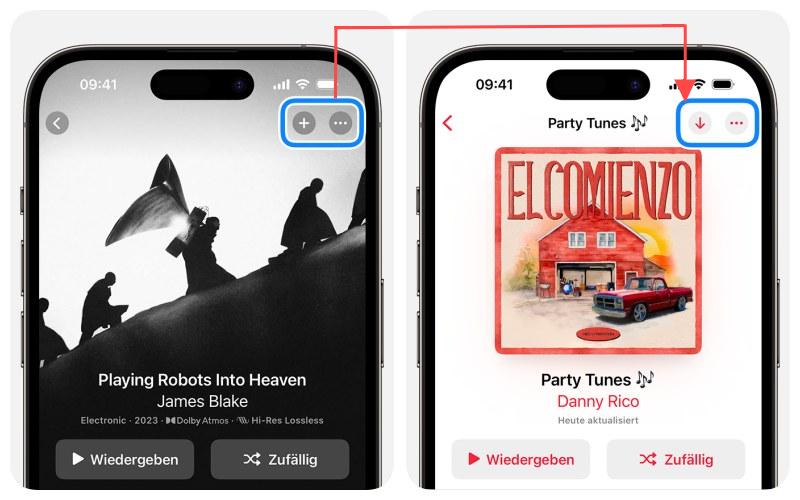
Die heruntergeladenen Titel sind nun in Ihrer Mediathek mit einem kleinen Download-Symbol gekennzeichnet und können offline abgespielt werden.
Auf Mac/PC
Das Herunterladen von Apple Music auf Ihrem Computer funktioniert ähnlich einfach wie auf mobilen Geräten. Hier ist die schrittweise Anleitung:
Schritt 1. Starten Sie die Apple Music-App auf Ihrem Mac oder iTunes auf Ihrem Windows-PC.
Schritt 2. Fügen Sie die gewünschte Musik Ihrer Mediathek hinzu, indem Sie auf das Plus-Symbol bei einem Album oder einer Playlist klicken.
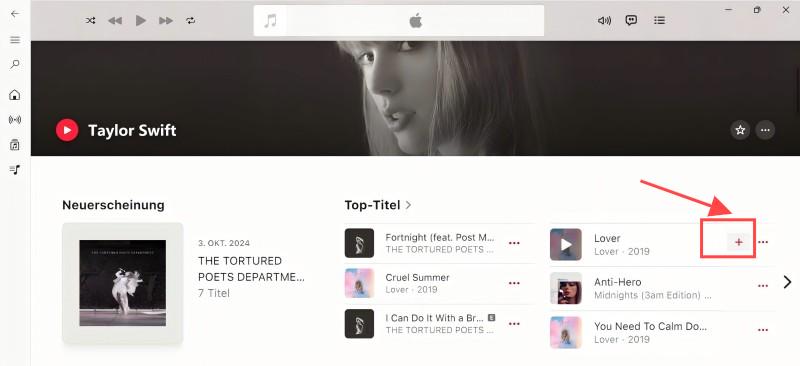
Schritt 3. Klicken Sie anschließend auf das Download-Symbol neben dem Titel oder im oberen Bereich eines Albums oder einer Playlist.
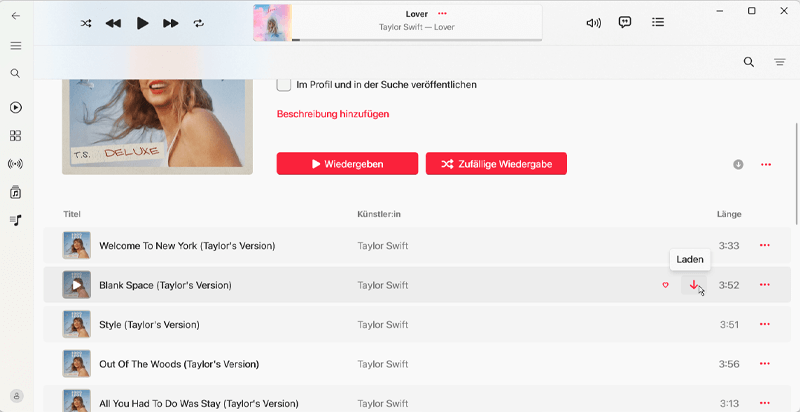
Die Musik wird nun auf Ihren Computer heruntergeladen und steht auch ohne Internetverbindung zur Verfügung.
Auf Apple Watch
Wussten Sie, dass Sie Apple Music auf Apple Watch offline hören können? Beachten Sie jedoch, dass der Ladevorgang, mehr Akkuleistung benötigt. Hier die Anleitung, um Amazon Music auf Apple Watch offline hören zu können:
Schritt 1. Öffnen Sie die Musik-App auf Ihrer Apple Watch.
Schritt 2. Navigieren Sie zur gewünschten Musik im Home-Bildschirm oder nutzen Sie die Suchfunktion durch Tippen auf die Zurück-Taste.
Schritt 3. Wählen Sie ein Album oder eine Playlist aus und tippen Sie auf das Weitere-Optionen-Symbol (drei Punkte), dann auf „Zur Mediathek hinzufügen“.
Schritt 4. Tippen Sie erneut auf das Weitere-Optionen-Symbol und wählen Sie „Laden“, um die Musik auf Ihrer Apple Watch zu speichern. Jetzt können Sie Apple Music offline auf Apple Watch hören.

Verbinden Sie Ihre Apple Watch während des Downloads mit dem Ladegerät, um den Akku zu schonen.
[Empfohlen] Apple Music Musik offline hören via MuConvert
Während die Apple Music-App zwar das Offline-Hören ermöglicht, gibt es dabei eine wichtige Einschränkung: Die heruntergeladenen Songs können nur wiedergegeben werden, solange Ihr Abonnement aktiv ist. MuConvert Apple Music Converter bietet hier eine elegante Lösung: Das Tool konvertiert Ihre Apple Music-Songs in DRM-freie Formate wie MP3, WAV oder FLAC. Dadurch können Sie Ihre Lieblingsmusik dauerhaft behalten und auf beliebigen Geräten Apple Music Musik offline hören – auch nach Ablauf Ihres Abonnements.
- Schnelle Batch-Konvertierung mit bis zu 20-facher Geschwindigkeit
- Beibehaltung der originalen Audioqualität (bis zu 256 kbps) und aller Metadaten
- Integrierter Web Player – keine separate Apple Music-App nötig
- Konvertierung in gängige Formate (MP3, WAV, FLAC, M4A)
- Kompatibel mit Windows und Mac
- Benutzerfreundliche Oberfläche mit deutscher Sprachunterstützung
Wie kann man mit MuConvert Apple Music Songs downloaden und offline hören?
So einfach können Sie mit MuConvert Apple Music Songs herunterladen und für die dauerhafte Offline-Nutzung konvertieren. Der Prozess ist dank der benutzerfreundlichen Oberfläche auch für Anfänger leicht verständlich. Mit nur wenigen Klicks können Sie Ihre Apple Music Bibliothek von M4P in DRM-freie Audiodateien wie MP3 umwandeln, sodass Sie unbegrenzt und geräteunabhängig Apple Music offline hören können:
Schritt 1. Starten Sie MuConvert Apple Music Converter und melden Sie sich mit Ihrem Apple Music-Konto im integrierten Web Player an.
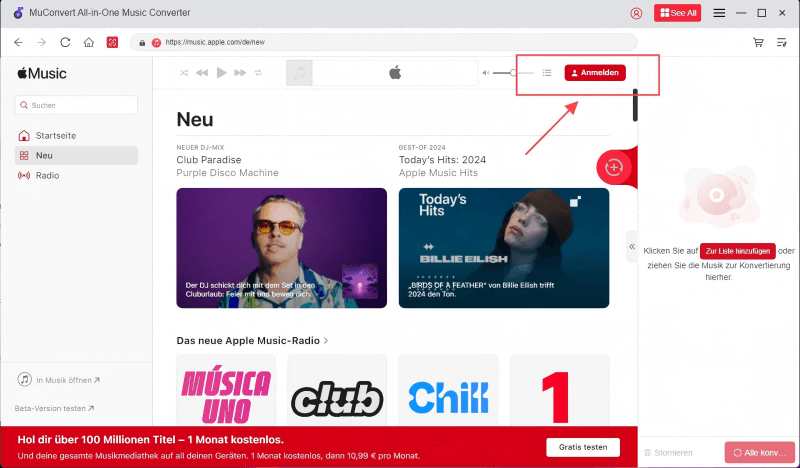
Schritt 2. Wählen Sie die Songs, Alben oder Playlists aus, die Sie konvertieren möchten. Per Drag & Drop oder Klick auf „Zur Liste hinzufügen“-Button können Sie Songs zur Konvertierungsliste hinzufügen.
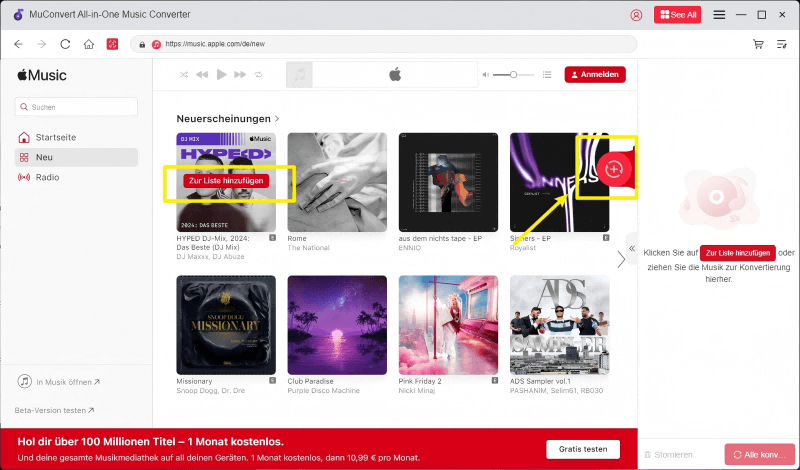
Schritt 3. Wählen Sie Ihr gewünschtes Ausgabeformat (MP3, WAV, FLAC oder M4A) und passen Sie bei Bedarf die Audioqualität an.
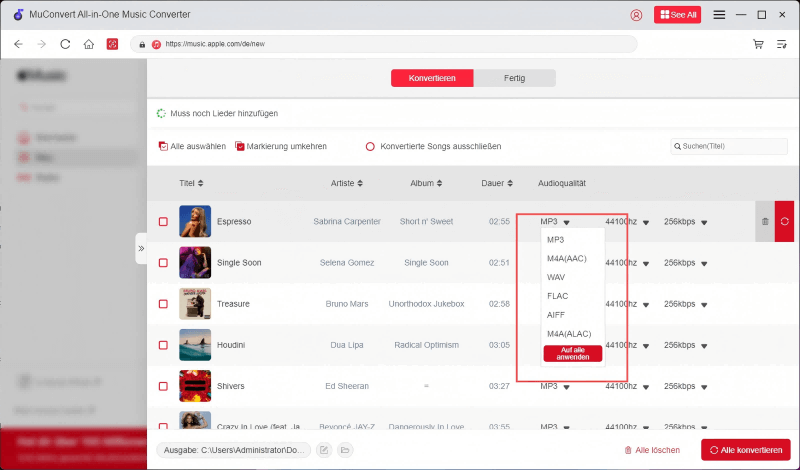
Schritt 4. Klicken Sie auf „Konvertieren“, um den Prozess zu starten. Die Software wandelt Ihre Musik automatisch in das gewählte Format um.
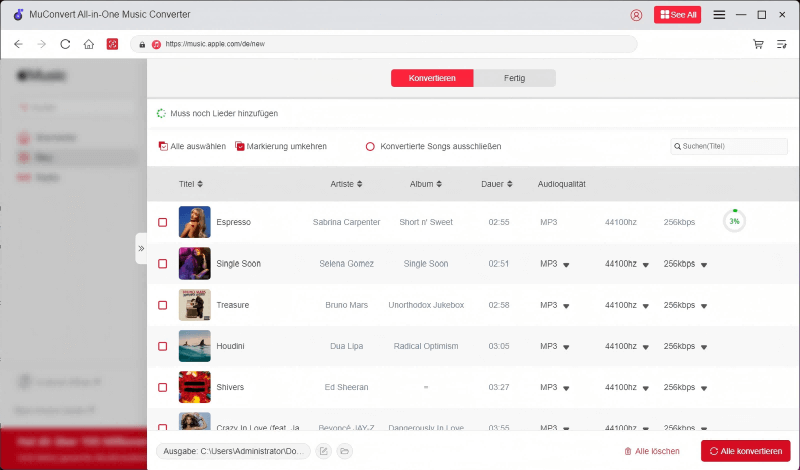
Schritt 5. Nach der Konvertierung finden Sie Ihre DRM-freie Musik im Ausgabeordner und können sie auf beliebigen Geräten abspielen und sogar Apple Music Lieder auf einen USB-Stick übertragen.
Fazit
Apple Music bietet verschiedene Möglichkeiten, Ihre Lieblingsmusik offline zu genießen – sei es auf dem iPhone, iPad, Mac, PC oder der Apple Watch. Während die Standard-Offline-Funktion für viele Nutzer ausreichend sein mag, bringt sie auch Einschränkungen mit sich: Die Musik ist an Ihr Abonnement gebunden und nur innerhalb der Apple Music-App verfügbar.
Wenn Sie langfristig und flexibel Ihre Apple Music Playlist offline hören möchten, ist der MuConvert Apple Music Converter die ideale Lösung. Mit seiner benutzerfreundlichen Oberfläche, schnellen Konvertierungsgeschwindigkeit und der Möglichkeit, die originale Audioqualität zu erhalten, bietet er Ihnen volle Kontrolle über Ihre Musikbibliothek. Testen Sie MuConvert und überzeugen Sie sich selbst von den Vorteilen: Genießen Sie Ihre Apple Music-Songs wann und wo Sie möchten, ohne Einschränkungen und in bester Qualität – auch nach Ablauf Ihres Abonnements.
FAQs zum Offline-Hören von Apple Music
Kann ich Downloads von Apple Music dauerhaft offline hören?
Kann man Apple Music offline hören – dauerhaft und auf verschiedenen Geräten? Nein, die über die Apple Music-App heruntergeladenen Songs können Sie nur so lange offline hören, wie Ihr Abonnement aktiv ist. Wenn Sie Ihre Musik dauerhaft behalten möchten, empfehlen wir den MuConvert Apple Music Converter.
Wo speichert das iPhone heruntergeladene Apple Musik?
Ihre heruntergeladenen Apple Music Songs finden Sie in der Apple Music-App unter „Mediathek“ > „Geladene Musik“. Falls Sie iCloud verwenden, werden die Musikdateien zusätzlich in Ihrer iCloud gespeichert und über alle Ihre Geräte synchronisiert, sobald Sie das iCloud-Backup aktiviert haben.
Ist es legal, mit MuConvert Apple Music herunterzuladen und offline zu hören?
Der Download und die private Nutzung von Apple Music-Songs mit MuConvert ist für den persönlichen Gebrauch zulässig. Wichtig ist jedoch: Die konvertierten Musikdateien dürfen ausschließlich für Ihren privaten Gebrauch verwendet werden. Eine kommerzielle Nutzung, Weitergabe oder öffentliche Verbreitung der Musik sind nicht erlaubt und verstößt gegen geltendes Urheberrecht.
Apple Music verlustfrei in MP3 konvertieren
DRM von Apple Music-Songs entfernen und sie ohne Qualitätsverlust in MP3 konvertieren.

Bebliebte Beiträge
M4A in MP3 kostenlos umwandeln [PC/Mac/Handy/Online] Mehr erfahren » Apple Music downloaden auf PC [100% Effektiv] Mehr erfahren » AAC in MP3 umwandeln mit besten AAC to MP3 Converter [2024] Mehr erfahren » [11 Wege] Apple Music bis zu 4 Monate kostenlos ausprobieren Mehr erfahren »










